说起Word,想必大家都不陌生,Word作为 Office 套件的核心程序,一直以来,都是最流行的文字处理程序, Word 提供了许多易于使用的文档创建工具,同时也提供了丰富的功能集,以供创建复杂的文档,Word是一款给用户提供创建专业而优雅的文档工具,它帮助用户节省时间,又能得到优雅美观的结果。而在使用Word的同时,难免又有一些问题,这里就“word文档里行距不一致”分享了解决方法。

材料/工具
Word软件
方法
相信大家都遇到过,在同一篇word文档内,虽然是同字号、字体,单倍行距,但不同的段落行距始终调不到一致,行距有的大,有的小,即使把所有格式都清空了,也调不到一致的行距;
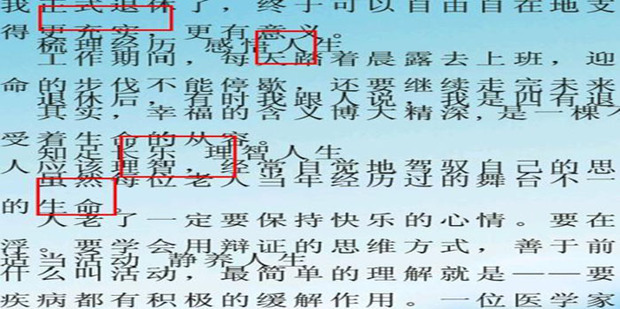
第一步,打开我们需要调整的Word文档,找到【布局】选项;
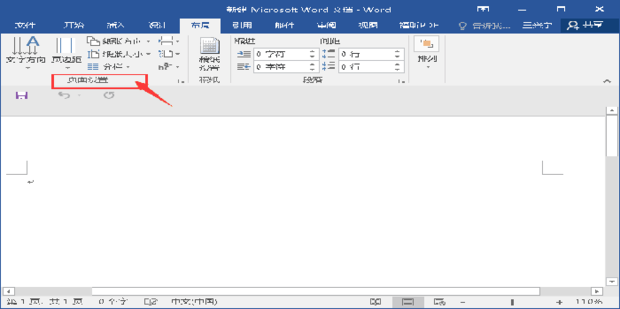
第二步,找到【布局】下面的【页面设置】;
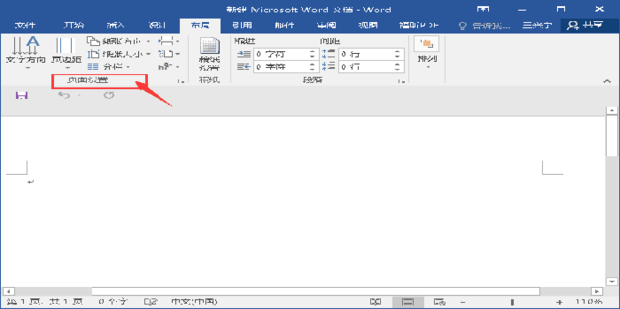
第三步,点击【页面设置】右边的展开图标;
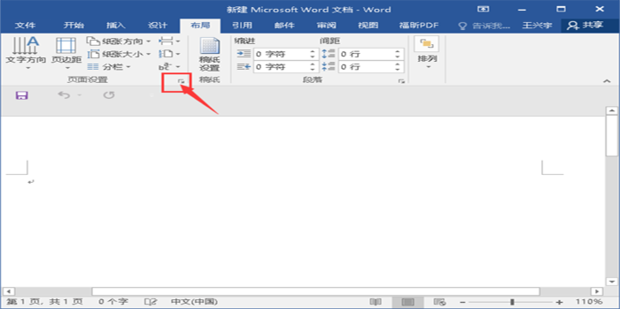
第四步,在【页面设置】对话框展开栏里面里,点击“文档网格”选项卡;

第五步,选择【只指定行网格】选项;
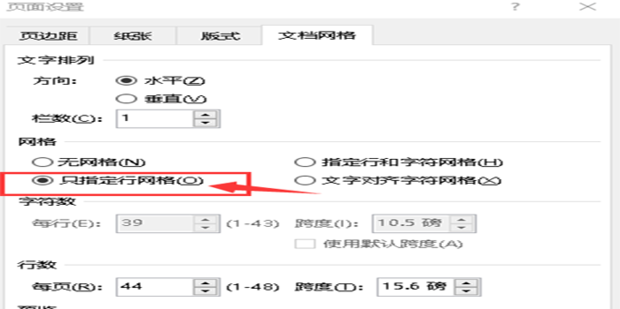
第六步,将【行数】值设置为常用值44(根据个人需要设置),点击确定。
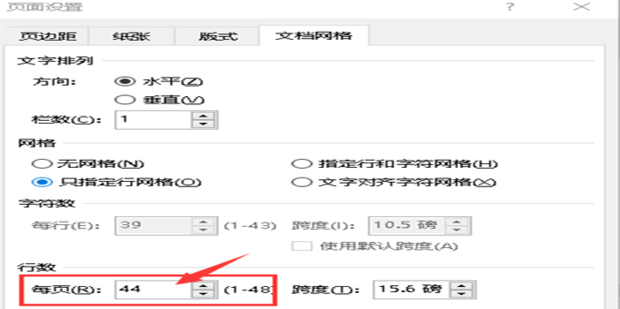
第七步,找到【开始】栏里面的【段落】选项;
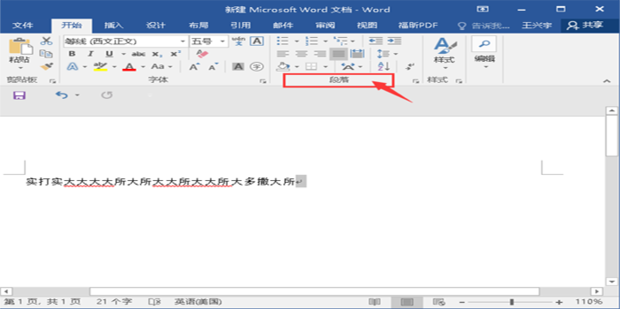
第八步,点击【段落】选项右边的展开图标;

第九步,找到【缩进和间距】选项;
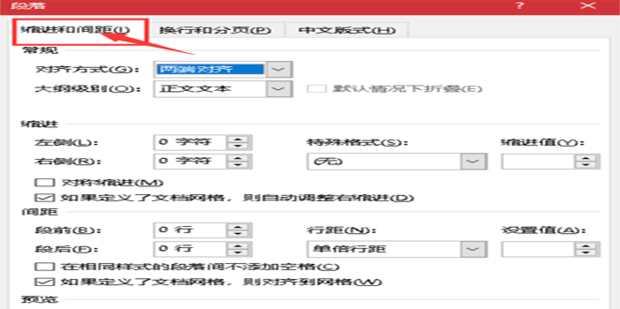
第十步,勾选【如果定义了文档网格,则对齐到网格】选项,修改完成。

声明:本网页内容旨在传播知识,若有侵权等问题请及时与本网联系,我们将在第一时间删除处理。